วิธีลบไอคอนแอปพลิเคชันที่ซ้ำกันบน Android

เรียนรู้วิธีลบไอคอนแอป Android ที่ซ้ำกัน พร้อมเคล็ดลับการป้องกันข้อผิดพลาดในอนาคต
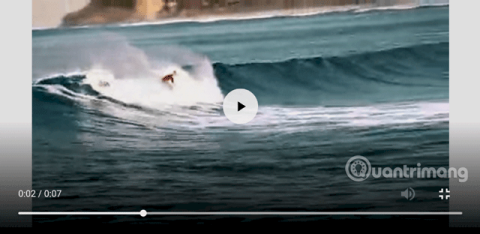
Chrome เป็นเบราว์เซอร์เริ่มต้นบน Android แม้ว่าเบราว์เซอร์นี้จะค่อนข้างดี แต่ก็มีฟีเจอร์ที่ซ่อนอยู่มากมายที่ยังไม่ได้เปิดใช้งาน เมื่อใช้Chrome Flagsคุณสามารถเปิดใช้งานคุณลักษณะเหล่านี้เพื่อปรับปรุงประสบการณ์การท่องเว็บของคุณได้อย่างง่ายดาย บทความนี้จะสรุป Chrome Flags ที่ดีที่สุดบางส่วนที่คุณควรเปิดใช้งานบน Android
วิธีเปิดใช้งาน Chrome Flags
ก่อนที่จะเข้าไปดูรายละเอียดของการตั้งค่าสถานะ Chrome แต่ละอัน คุณต้องทราบวิธีเปิดใช้งานการตั้งค่าสถานะเหล่านี้ วิธีเปิดใช้งาน Chrome Flags นั้นค่อนข้างง่าย เพียงคัดลอกURLของธง Chrome ที่คุณต้องการเปิดใช้งาน แล้ววางลงในแถบที่อยู่เว็บแล้วแตะปุ่มไปใต้ธงดังกล่าว ให้เลือกเปิดใช้งานจากเมนูแบบเลื่อนลงแล้วรีสตาร์ทเบราว์เซอร์
หมายเหตุ:ขึ้นอยู่กับเวอร์ชันของ Chrome และ Android การตั้งค่าสถานะบางอย่างอาจไม่พร้อมใช้งานบนอุปกรณ์ของคุณ
1. การควบคุมบนเครื่องเล่นสื่อ
chrome://flags/#enable-modern-media-controls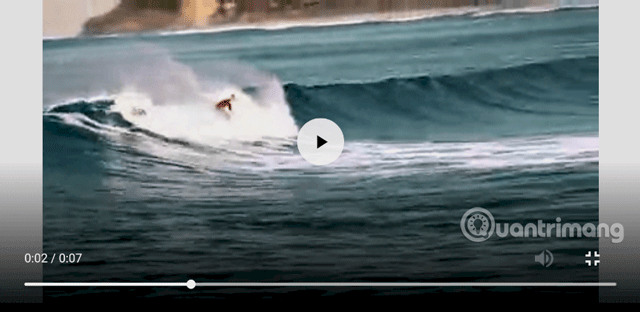
เครื่องเล่นวิดีโอ ในตัว ในเบราว์เซอร์ Chrome นั้นค่อนข้างพื้นฐาน ที่จริงแล้ว โปรแกรมเล่นเริ่มต้นนี้ไม่มีการควบคุมด้วยท่าทางด้วยซ้ำ ด้วยธงนี้ คุณสามารถเปิดใช้งานการควบคุมด้วยท่าทางแบบดั้งเดิมได้ เช่น แตะสองครั้งเพื่อหยุดชั่วคราวและเล่น กรอไปข้างหน้าและย้อนกลับอย่างรวดเร็ว ฯลฯ
2. เมนูบริบทใหม่
chrome://flags/#enable-custom-context-menu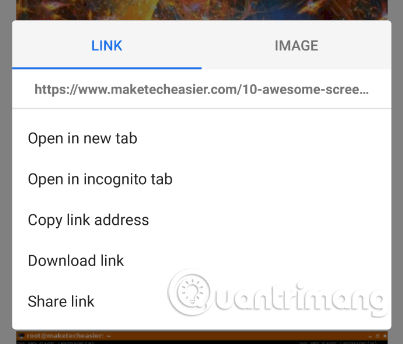
ต่างจากเมนูบริบทแบบกดค้างไว้ที่ใช้กันทั่วไป ธงนี้จะแสดงเมนูบริบทแบบไดนามิกพร้อมตัวเลือกที่เหมาะสม ขึ้นอยู่กับรายการกดค้างไว้
3. การโหลดแบบขนาน
chrome://flags/#enable-parallel-downloading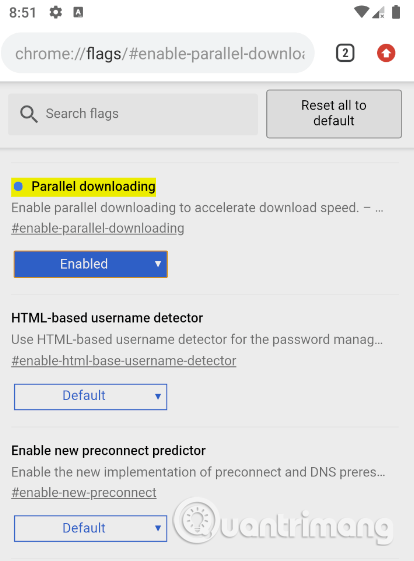
หากคุณดาวน์โหลดไฟล์ขนาดใหญ่บน Chrome บ่อยครั้ง การตั้งค่าสถานะ Chrome นี้จะเพิ่มความเร็วในการดาวน์โหลด เมื่อเปิดใช้งานการดาวน์โหลดแบบขนาน Chrome จะเริ่มต้นด้วยการเชื่อมต่อหลายรายการ ดังนั้นคุณจึงสามารถดาวน์โหลดไฟล์ได้หลายส่วนในคราวเดียว และเชื่อมโยงเข้าด้วยกันเมื่อการดาวน์โหลดเสร็จสิ้น
4. คุณสมบัติแอบดู
chrome://flags/#enable-ephemeral-tab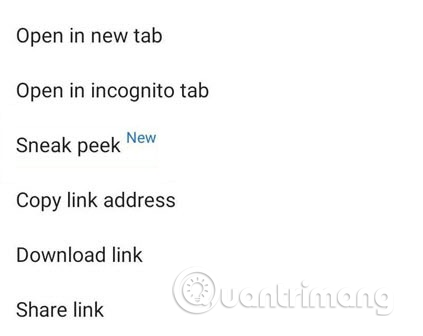
หากคุณสงสัยว่ามีอะไรอยู่ในลิงก์ดาวน์โหลด คุณสามารถใช้ฟีเจอร์ Sneak Peek ใหม่เพื่อดูลิงก์ได้อย่างรวดเร็วก่อนที่จะเปิดขึ้นมา
5. โหมดการอ่าน
chrome://flags/#reader-mode-heuristics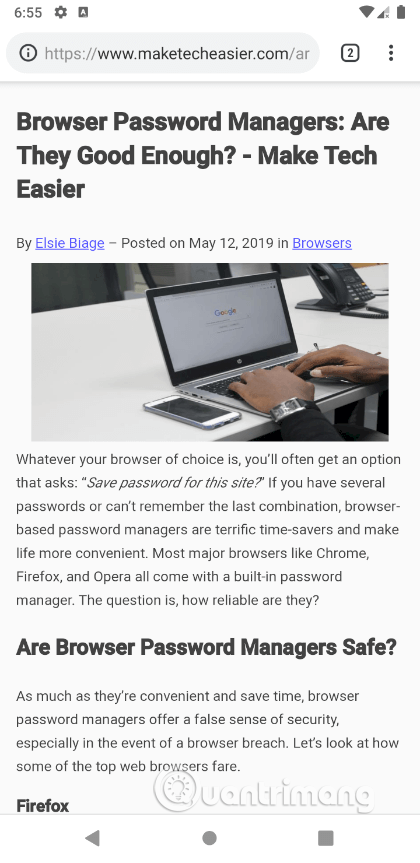
หากคุณกำลังอ่านบทความยาวๆ หรือบนหน้าที่มีสิ่งรบกวนสมาธิมากมาย คุณสามารถใช้โหมดการอ่านใหม่นี้เพื่อทำให้มุมมองของคุณง่ายขึ้น หากต้องการเปิดใช้งานโหมดการอ่านใหม่ ให้เลือกเสมอหรือบทความทั้งหมดจากเมนูแบบเลื่อนลงแล้วรีสตาร์ทเบราว์เซอร์ ตอนนี้คุณจะเห็น ตัวเลือกมุมมองแบบง่าย ใหม่ ที่ด้านล่าง แตะที่ตัวเลือกนั้นและหน้าจะโหลดซ้ำในโหมดการอ่านแบบง่ายนี้
6. ค้นหาบนแถบอเนกประสงค์
chrome://flags/#enable-search-ready-omniboxเมื่อแตะแถบค้นหาหากมี URL อยู่แล้ว เบราว์เซอร์ Chrome จะไฮไลต์ URL นี้ คุณต้องแตะไอคอน X ขนาดเล็กด้วยตนเองเพื่อลบแถบที่อยู่ ด้วยการตั้งค่าสถานะนี้ คุณจะไม่ต้องลบแถบอเนกประสงค์ ด้วยตนเอง อีกต่อไป
7. ย้ายแถบนำทางของหน้าไปที่ด้านล่างของหน้าจอ
chrome://flags/#enable-chrome-duet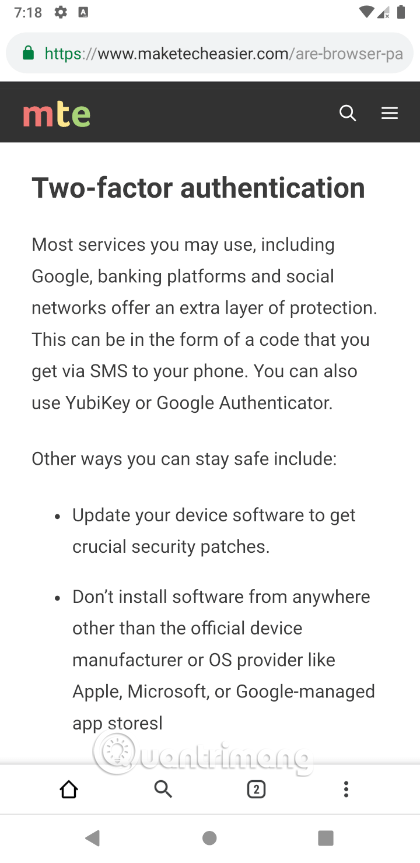
สมาร์ทโฟนมีขนาดใหญ่มากในปัจจุบัน แทบจะเป็นไปไม่ได้เลยที่จะเข้าถึงมุมทั้งสี่ของหน้าจอด้วยมือเดียว เมื่อเปิดใช้งานการตั้งค่าสถานะนี้ Chrome จะย้ายการควบคุมที่จำเป็นทั้งหมด เช่น ปุ่มค้นหา ปุ่มตัวเลือก ตัวสลับแท็บ ฯลฯ ไปที่ด้านล่างของหน้าจอเพื่อให้ใช้งานโทรศัพท์ด้วยมือเดียวได้ อย่างง่ายดาย
8. โหมดมืด
chrome://flags/#enable-android-night-modeChrome มีโหมดมืดในตัวและสามารถเปิดใช้งานได้อย่างง่ายดายโดยเปิดใช้งานการตั้งค่าสถานะนี้ อย่างไรก็ตาม โหมดนี้ยังไม่สมบูรณ์ ดังนั้นคุณจะเห็นความไม่สอดคล้องกันบางประการ
9. แท็บปิดเสียง
chrome://flags/#sound-content-settingคุณรู้สึกรำคาญเมื่อเว็บไซต์เล่นวิดีโอพร้อมเสียงโดยอัตโนมัติหรือไม่? คุณจำเป็นต้องใช้ปุ่มปรับระดับเสียงเพื่อลดระดับเสียงเสมอหรือไม่? ด้วยการตั้งค่าสถานะนี้ คุณสามารถปิดเสียงแท็บได้ อย่างรวดเร็ว ด้วยตัวเลือกง่ายๆ
10. บล็อกการเปลี่ยนเส้นทางหน้า
chrome://flags/#enable-framebusting-needs-sameorigin-or-usergestureสิ่งที่น่ารำคาญประการหนึ่งเกี่ยวกับการใช้เว็บไซต์บนมือถือก็คือ บ่อยครั้งมีการเปลี่ยนเส้นทางโดยไม่มีการเตือนผู้ใช้ คุณสามารถบล็อกการเปลี่ยนเส้นทางได้โดยเปิดใช้งานการตั้งค่าสถานะนี้
11. รายการแท็บที่เปิดอยู่
chrome://flags/#enable-accessibility-tab-switcher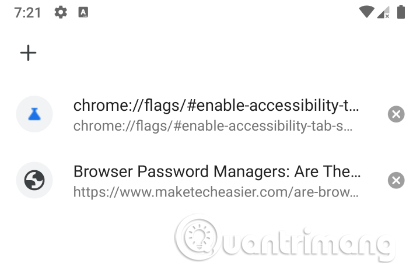
โดยทั่วไป เมื่อแตะไอคอนสลับแท็บ Chrome จะแสดงแท็บทั้งหมดในรูปแบบการ์ด หากเปิดไม่กี่แท็บก็จะเห็นแท็บที่เปิดอยู่ชัดเจน แต่จะสับสนมากหากมีหลายแท็บ คุณสามารถเปิดใช้งานการตั้งค่าสถานะนี้เพื่อบังคับให้ Chrome แสดงรายการแท็บแทนในรูปแบบแท็บเป็นค่าเริ่มต้น
12. คุณสมบัติการเลื่อนจุดยึด
chrome://flags/#enable-scroll-anchor-serializationโดยปกติแล้ว Chrome มี "นิสัย" พิเศษในการกระโดดหน้าเมื่อเลื่อนหน้ายาวๆ ที่มีข้อความจำนวนมาก เมื่อเปิดใช้งานแฟล็กนี้ ปัญหาการกระโดดหน้าจะได้รับการแก้ไข
เรียนรู้วิธีลบไอคอนแอป Android ที่ซ้ำกัน พร้อมเคล็ดลับการป้องกันข้อผิดพลาดในอนาคต
หลายคนมักชาร์จแบตเตอรี่นานเกินไป แอปเหล่านี้ช่วยในการจัดการการชาร์จแบตเตอรี่เพื่อหลีกเลี่ยงปัญหาที่เกิดขึ้น
เรียนรู้วิธีแทนที่บริการ Google Play บน Android ด้วย MicroG สำหรับการเข้าถึงแอปโดยไม่พึ่งพา Google.
เรียนรู้วิธีปิดหรือรีสตาร์ทโทรศัพท์ Samsung Galaxy S22, S21 และ S20 ของคุณด้วยวิธีง่ายๆ และเคล็ดลับสำคัญในการใช้งาน.
เมื่อให้สิทธิ์การเข้าถึงอินเทอร์เน็ตของ Samsung เราจะใช้เว็บไซต์ที่มีฟังก์ชันครบครัน เช่น การถ่ายภาพ ไมโครโฟน... เพื่อให้บริการงานของเรา
พวกเราส่วนใหญ่รู้วิธีคัดลอกและวางข้อความบนคอมพิวเตอร์ แต่เมื่อพูดถึงโทรศัพท์ Android สิ่งต่างๆ จะซับซ้อนเนื่องจากไม่มีทางลัดหรือเมนูคลิกขวา
เกมแพดจำนวนมากสามารถเปลี่ยนสมาร์ทโฟนของคุณให้เป็นอุปกรณ์พกพาได้ แต่มีเกม Android เพียงไม่กี่เกมเท่านั้นที่รองรับการควบคุมทางกายภาพ
แอปพลิเคชัน Metropolis 3D City เป็นแอปพลิเคชันวอลเปเปอร์สด โดยใช้ภาพเมือง 3 มิติที่ตั้งเป็นวอลเปเปอร์อุปกรณ์ Android ซึ่งสามารถเคลื่อนไหวได้ตามการกระทำของคุณ
Google Pixel 4a เป็นหนึ่งในสมาร์ทโฟนระดับกลางที่ร้อนแรงที่สุดที่ผู้ที่ชื่นชอบเทคโนโลยีเกือบทุกคนทั่วโลกต่างรอคอยอย่างใจจดใจจ่อ
ด้วยโทรศัพท์ Xiaomi คุณจะเลือกบัญชีผู้ติดต่อเพื่อส่งข้อความฉุกเฉิน บทความด้านล่างนี้จะแนะนำให้คุณเปิดการโทรฉุกเฉินบนโทรศัพท์ Xiaomi








